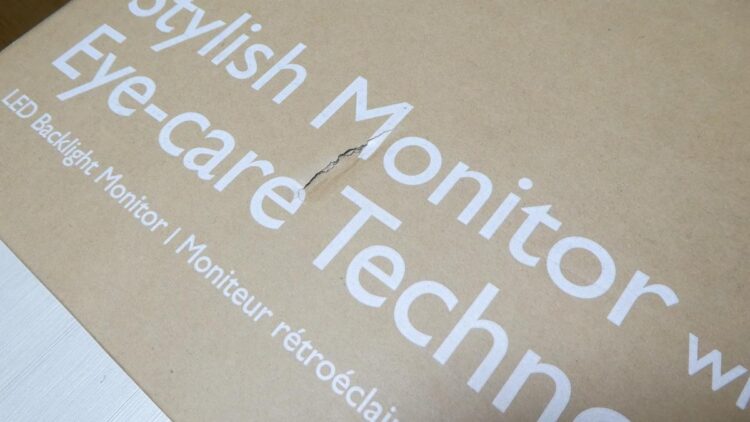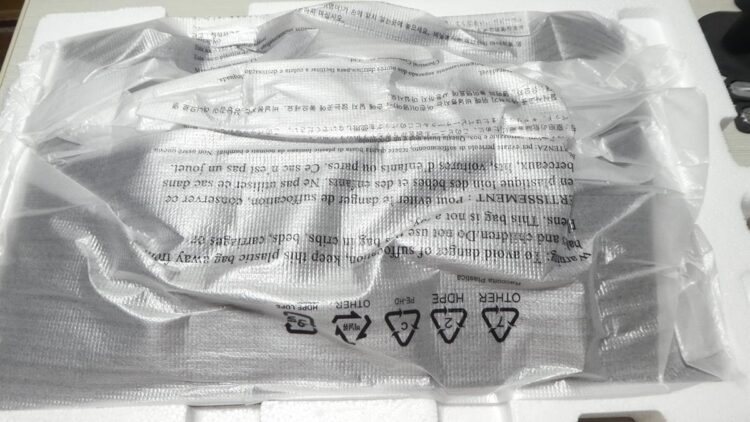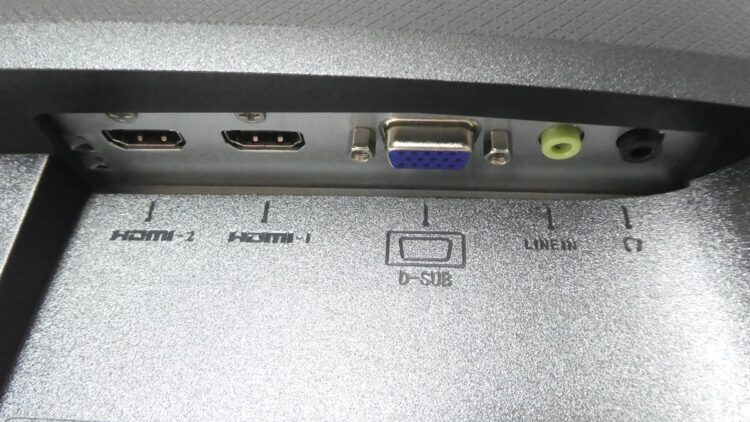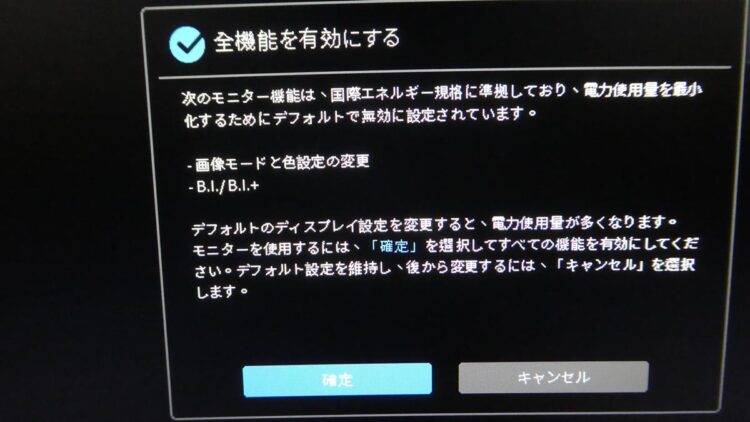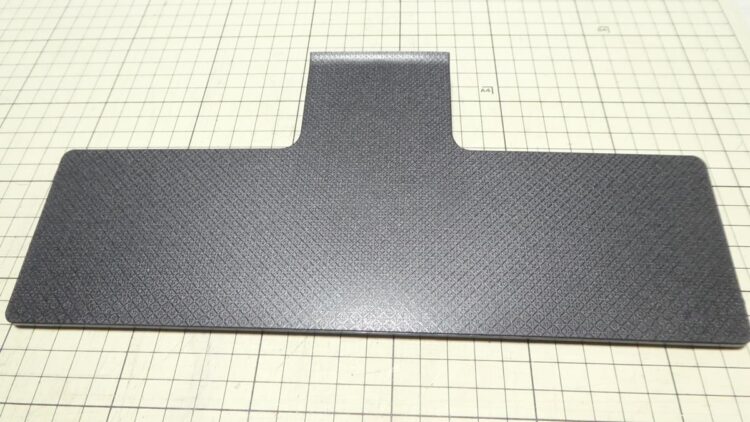BenQ モニター GW2283 購入レビュー! 21.5型
投稿日:2023/9/10 更新:2023/9/10 コメント 0件 PC周辺機器 BenQ, GW2283, PC周辺機器, ディスプレイ, モニターBenQの21.5型モニター「GW2283」を購入してみました。
BenQ モニター GW2283 購入レビュー
サブディスプレイとして使っていたプリンストンのモニター「PTFBYF-22W」がもう購入してから10年になりますし、IPSじゃないので角度によって色味が異なったりするのでそろそろ買い替え時かと思ってアマゾンのカートに入れていたんですが、たまたまクーポンが付いたいたので11,480円で買えました。因みに購入したのは7月の初めです。
商品名の「BenQ モニター ディスプレイ GW2283 (21.5インチ/フルHD/IPS/ウルトラスリムベゼル/輝度自動調整(B.I.)搭載/ブルーライト軽減/スピーカー付き)」だけで重要な仕様はほぼ分かると思いますが、決め手はメインディスプレイもBenQの27型なので色味を合わせやすいということとHDMIコネクタが2つとD-subコネクタも1個ついてるので3系統の接続が可能なところです。
ちょっと箱が凹んでいたので心配でしたが中身は大丈夫でした。
付属品は台座、アーム、電源ケーブル、HDMIケーブル、D-Subケーブル、取扱説明書です。
VESAマウントは100mmに対応。
白いのが電源スイッチで起動中は白く点灯し、スリープモードの時にはオレンジ色に点灯します。
LEDは全体が発光する感じなので結構明るいです。
端子はディスプレイに向かって左側に配置され、コネクタの形状は手前側がすべて広くなっています。
センター下のでっぱりが輝度自動調整機能のアイケア関係のライトセンサー(個人的に入らない機能)です。モニターを左右に並べて使用する場合は邪魔にならないと思いますが、上下にレイアウトする場合にこのモニターを上にするとこの出っ張りのせいで隙間が開きます。
モニターアームに取り付けるのでスタンドは使ってません。白い手回しネジを上部のネジ穴に取り付けてモニターアームに引っ掛けてから残りのネジを固定すると一人でも容易に取り付け可能です。
PCに接続して電源を入れると「全機能を有効にする」というメッセージが右下に表示されるんですが、「キャンセル」にしても何かのボタンを押すとまた表示されてウザかったです。一度「確定」にしてあとから変更しました。
流石にIPSだけにプリンストンと比べると視野角も広く、見る角度によって色味が変わることも少ないのでとても見やすいです。ただ、下の出っ張りはクランプ固定式のUSBハブ設置する時に邪魔になることがあるのでやはりない方が良いですね。
オプション
ケーブルや土台は全く使ってませんが一応紹介しておきます。AC電源ケーブルの長さは 1.5 m とのことなので測ってません。
モニター側はアースがあるので3ピンタイプです。
外径は 約 7 mm とデスクトップPCの電源ケーブル並みに太いですが、ACアダプターがないので配線はスッキリします。
D-Subケーブル。
フェルライトコア付きで外径は 約 5 mm。
HDMIケーブル
足部とはツールレスで接続可能です。
矢印の方向にスライドさせるとカバーを外して配線を通すことが出来ます。
幅30mm、深さ15mmほどのケーブルを通すスペースがあります。
垂直方向の角度はちょっとだけ変えられます。
メインPCのサブディスプレイ用に買ったんですが設置とか面倒なので取り敢えずプリンストンはそのまま使用し、暫くはサブ機用に使おうかと思っています。